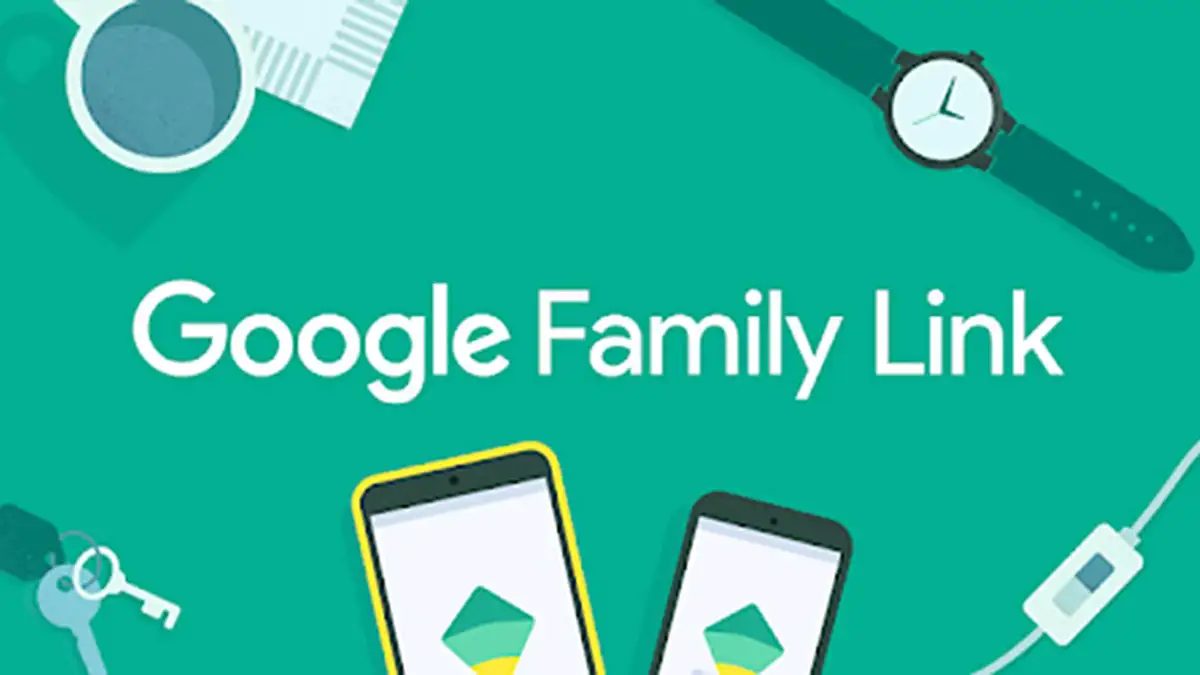家长控制是一种宝贵的资源,除了其他用途外,成人还可以使用它来控制我们的孩子对某些网页的访问,这些网页的内容不适合他们的年龄。 但是孩子们长大了,是时候开始给他们更多的自由了。 然后是时候知道了 如何删除家长控制 在他们使用的设备上。
显然,取消限制还有其他原因。 例如,家里的小孩子们使用的平板电脑可能不再在他们手中,因为我们已经给了他们一个新的,现在我们是成年人,想要无障碍地使用这个设备。
不管是什么原因,在这篇文章中,我们将看到如何消除这种控制,并且可以再次自由使用移动设备(无论是 Android 还是 iOS),而不受任何类型的限制。
应该注意的是,家长控制的影响远不止简单地阻止对网页的访问。 通过它也可以 设置最大时间限制 供儿童使用电脑或智能手机和 禁止他们访问某些应用程序、游戏和程序. 显然,这一切都是为了您自己的安全。
清单 互联网对儿童和青少年的风险和威胁 它很长。 他们通过手机和电脑屏幕接触到暴力或色情内容,遭受网络欺凌,成为各种欺骗、勒索或威胁的受害者,形成网络成瘾,在没有我们监督或与成人互动的情况下付款和购买谁 他们可能有恶意。
这是一个非常令人担忧的画面,对吧? 尤其是考虑到作为孩子的我们天生都是天真且容易相信他人的。 这就是为什么必须仔细考虑取消对未成年人设备的家长控制的决定。
无论如何,如果我们确定要采取这一步,这就是它的完成方式:
在Android上
操作系统有自己的家长控制工具。 世界各地的父亲和母亲使用的最流行的一种是 Google Family Link, 虽然家长控制系统 Google Play. 让我们看看如何禁用其中的每一个:
家庭链接
该系统可阻止未成年人通过其 Google 帐户访问的所有设备。 允许一位或多位有权更改设置的成年人。 如果我们想在 Family Link 中移除家长控制,我们必须执行以下操作:
- 首先,我们打开 家庭链接应用程序。
- 我们选择 帐户 我们要在其中删除家长控制。
- 点击 “帐户信息”。
- 在那里我们选择 “停止监控” 并按照应用程序指示的步骤进行操作。
- 最后,我们按下 “接受”。
Google Play
En Google Play 可以激活只能解锁的家长控制 使用密码 而且,与 Family Link 的情况相反,它只会阻止安装它的设备。 要删除它,请按照下列步骤操作:
- 首先我们打开 来自 Google Play 的应用程序。
- 我们按 三条纹图标 屏幕左上角。
- 在打开的菜单中,我们将 “设置” 然后我们选择 “家长控制权”。
- 我们滑动停用按钮。
- 最后,我们输入 PIN 并点击 “接受”。
在iOS上
在 iOS 上运行的设备的巨大优势在于它们已经具有称为 “限制” 充当家长控制。 这让我们的一切都变得容易多了。 要禁用它,您必须执行以下操作:
- 首先,我们进入菜单 设置 我们的设备。
- 我们先去 “设置” 然后到 “利用时间”。
- 接下来,我们按选项 “内容和安全限制”。
- 此时,我们必须在两个选项之间做出选择:
- 通过滑动“限制”按钮禁用所有限制。
- 使用各个按钮,一一选择我们要解除限制的应用程序。
卸载外部家长控制应用程序
有许多父母,无论他们对本国的儿童保护系统多么有信心,还是决定求助于 外部家长控制应用. 事实上,这些应用程序为我们提供了 更个性化和特定的控制系统 他们让我们更加安心。
要引用此类最受认可的一些应用程序,我们将提及 儿童乐园,家庭时光 o Qustodio,尽管还有更多,每个都有其特点,优点和缺点。
在这些情况下,我们必须删除家长控制的方法当然是卸载这些应用程序,以便它们停止在我们的设备上运行。 就如此容易。